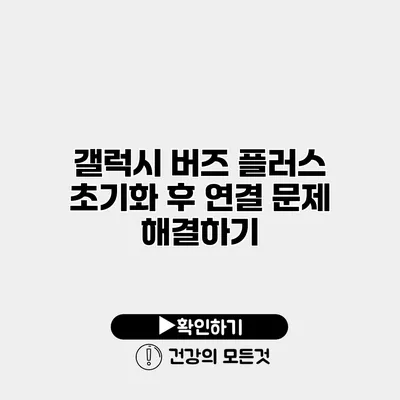갤럭시 버즈 플러스는 많은 사용자들에게 사랑받는 무선 이어폰 중 하나입니다. 그러나 사용 중에 연결 문제나 초기화 후 설정이 복잡해지는 경우도 많지요. 특히, 초기화 후 연결 문제는 많은 사용자들이 겪는 흔한 현상입니다. 따라서 이 포스트에서는 갤럭시 버즈 플러스를 초기화한 후 발생할 수 있는 연결 문제를 해결하는 방법에 대해 자세히 설명할게요.
✅ 비밀번호 없이도 스마트폰 데이터를 쉽게 복구하는 방법을 알아보세요.
초기화란 무엇인가요?
갤럭시 버즈 플러스를 초기화하는 것이란 기기의 모든 설정을 원래 상태로 되돌리는 과정을 의미해요. 데이터, 연결된 기기 정보, 사용자 설정 등이 모두 초기화됩니다. 주로 문제가 발생했을 때, 이런 초기화를 통해 문제를 해결하려고 하죠.
초기화 방법
- 갤럭시 웨어러블 앱을 실행합니다.
- 자신의 갤럭시 버즈 플러스를 선택합니다.
- “기기 정보”로 이동한 후 “재설정”을 선택합니다.
- 확인 후 초기화를 진행합니다.
✅ 아이피타임 공유기 초기화와 비밀번호 재설정 방법을 알아보세요.
초기화 후 연결 문제입니다
초기화 후 갤럭시 버즈 플러스가 다른 기기와 연결이 되지 않는다면, 몇 가지 원인이 있을 수 있어요.
블루투스 설정 확인하기
우선, 연결할 기기에서 블루투스 설정이 활성화되어 있는지 확인해야 합니다.
- 블루투스 활성화: 기기 설정 > 블루투스 > 블루투스 켜기
- 장치 선택: 검색된 장치 목록에서 갤럭시 버즈 플러스를 선택하세요.
기기의 거리 체크
갤럭시 버즈 플러스와 연결할 기기 간의 거리가 너무 멀면 연결이 불안정해질 수 있어요. 충분히 가까운 거리에서 다시 시도해보세요.
기기 재시작
가끔 간단한 재시작으로 문제를 해결할 수 있습니다. 연결할 기기와 갤럭시 버즈 플러스 모두 재시작 해보세요.
다른 기기와 연결 확인하기
다른 기기와 동시에 연결을 시도할 경우 연결 문제가 발생할 수 있어요. 연결 시도 시 다른 기기와의 연결을 해제한 후 시도해보세요.
✅ 갤럭시 버즈 플러스의 초기화 후 연결 문제를 해결하는 팁을 알아보세요.
문제 해결을 위한 추가 팁
갤럭시 버즈 플러스의 연결 문제를 좀 더 확실하게 해결하기 위해 다음의 사항을 고려해 보세요:
- 앱 업데이트: 갤럭시 웨어러블 앱 및 블루투스 드라이버를 최신 버전으로 업데이트합니다.
- 기기 간 간섭 체크: 전자기기 간의 간섭으로 인해 문제가 발생할 수 있으므로, 다른 무선 기기의 거리도 고려해 보세요.
- 런타임 확인: 배터리가 부족할 경우 연결 문제가 발생할 수 있습니다. 반드시 배터리 상태를 확인하세요.
요약 테이블
| 문제 | 해결 방법 |
|---|---|
| 블루투스 비활성화 | 기기 블루투스 설정에서 켜기 |
| 거리 문제 | 기기와 가까이 위치하기 |
| 재시작 | 양쪽 기기 모두 재시작 |
| 다른 기기 연결 | 다른 기기와의 연결 해제 |
결론
갤럭시 버즈 플러스의 초기화 후 연결 문제는 이해할 수 있는 일이지만, 적절한 절차와 방법을 통해 충분히 해결할 수 있습니다. 초기화 후 예상되는 문제를 적절히 대비하고, 문제 발생 시 친절한 방법으로 접근하면 연결 문제를 쉽게 해결할 수 있습니다. 이제 갤럭시 버즈 플러스를 사용하여 더욱 즐거운 음악 감상을 이어가세요!
관련 문제에 대한 추가 질문이 있다면 언제든지 댓글로 남겨 주세요!
자주 묻는 질문 Q&A
Q1: 갤럭시 버즈 플러스를 초기화하는 방법은 무엇인가요?
A1: 갤럭시 웨어러블 앱에서 갤럭시 버즈 플러스를 선택하고 “기기 정보”에서 “재설정”을 선택한 후 초기화를 진행하면 됩니다.
Q2: 초기화 후 연결 문제를 해결하기 위한 첫 번째 단계는 무엇인가요?
A2: 연결할 기기에서 블루투스 설정이 활성화되어 있는지 확인해야 합니다.
Q3: 갤럭시 버즈 플러스를 다른 기기와 연결하기 위해 고려해야 할 점은 무엇인가요?
A3: 기기와의 거리가 너무 멀면 연결이 불안정해질 수 있으므로, 충분히 가까운 거리에서 시도해야 합니다.